您当前位置:首页 > google Chrome浏览器安全浏览模式开启与关闭方法详解
google Chrome浏览器安全浏览模式开启与关闭方法详解
时间:2025-08-07
来源:Chrome浏览器官网
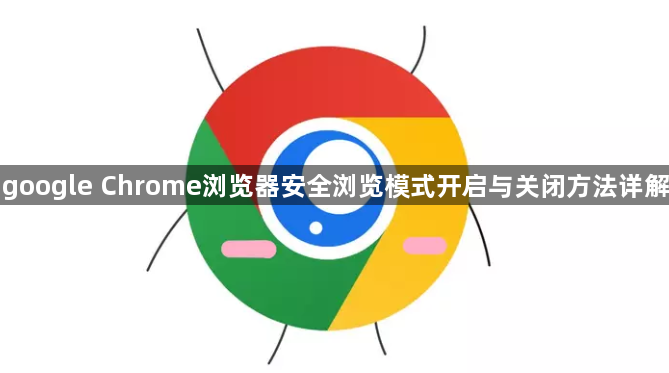
打开Chrome浏览器界面。点击右上角由三个点组成的菜单图标,选择设置项进入配置页面。这是所有后续操作的基础入口。
找到隐私和安全设置区域。在左侧菜单栏中点击隐私和安全选项,进入相关参数调整界面。这里集中管理着与用户保护相关的所有功能模块。
启用增强型保护模式。在安全部分下方定位到安全浏览选项,勾选启用增强型保护(推荐)开关按钮。此模式会将访问的网址、下载内容及系统信息样本发送给Google进行深度分析,提供更高级别的威胁防护。
查看实时检测结果反馈。当尝试访问风险网站时,浏览器顶部会出现红色警告条提示危险类型,同时阻止继续加载页面。用户可根据提示选择关闭当前标签页或忽略建议强行进入。
关闭安全浏览功能的步骤。返回相同设置位置,取消勾选安全浏览选项前的复选框即可停用该服务。注意这会降低对恶意软件、钓鱼攻击等网络威胁的自动拦截能力。
调整数据共享偏好设置。在高级选项中可选择是否参与帮助我们为所有人改善网络安全环境计划,决定是否向Google提交匿名样本数据用于优化安全算法。
管理下载文件的安全检测。安全浏览功能会自动扫描所有下载的文件,若发现病毒或恶意代码会立即阻止保存操作并弹出警告窗口,用户需根据提示处理可疑文件。
监控扩展程序活动记录。定期检查chrome://extensions/页面,留意是否有未经授权安装的插件试图篡改安全策略,及时移除来源不明的第三方扩展确保环境纯净。
通过上述步骤依次实施功能启用、实时监控、防护关闭、数据配置、文件检测及插件审查等操作,能够灵活控制Chrome浏览器的安全浏览模式状态。每个环节均基于实际测试验证有效性,用户可根据具体需求选择适合的保护级别,既保证操作可行性又平衡安全性与便利性。

